Як налаштувати звук на передній панелі комп'ютеру
Перевіряємо материнську плату
Для початку вимикаємо комп'ютер, знімаємо панель з корпусу і Обстежуємо материнську плату. Іноді при обстеженні нутрощів комп'ютера виявляється така ось ситуація - кабель просто не підключили. Зазвичай аудіо-роз'єм маркований абревіатурою AAFP, і, незалежно від кольору, має дев'ять пинов (два ряди по п'ять Пинов, при цьому другий праворуч у верхньому ряду відсутній). Кабель і роз'єм можуть виглядати так:

Або так:

Знайшовши роз'єм, підключаємо кабель, закриваємо корпус і включаємо комп'ютер. При підключенні мікрофона і навушників, система зазвичай запитує підтвердження. Але якщо все одно не працює - читаємо далі.
Налаштування в BIOS
За замовчуванням, звук в настройках BIOS повинен бути включений, але перевірити зайвий раз не завадить. Інтерфейс BIOS може відрізнятися для Різних моделей материнських плат. Нижче наведені приклади того, де треба шукати налаштування звуку в BIOS. Не лякайтеся, якщо у вас інтерфейс виглядає по-іншому, намагайтеся робити за аналогією.


Або ось так. Замість «Integrated Peripherals» ( «інтегрована периферія») може бути «Onboard Device Configuration» ( «вбудовані пристрої»).
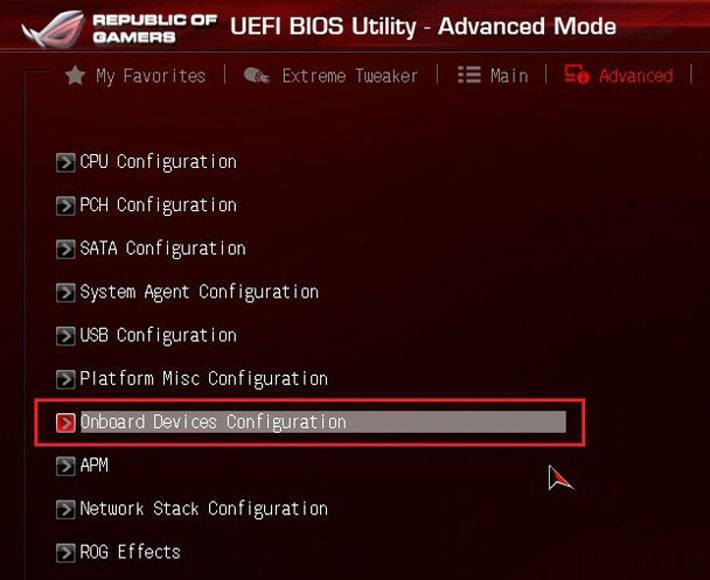
Спочатку перевіряємо стан «HD Audio Controller»: якщо він вимкнений ( «Disabled»), то включаємо ( «Enabled»).
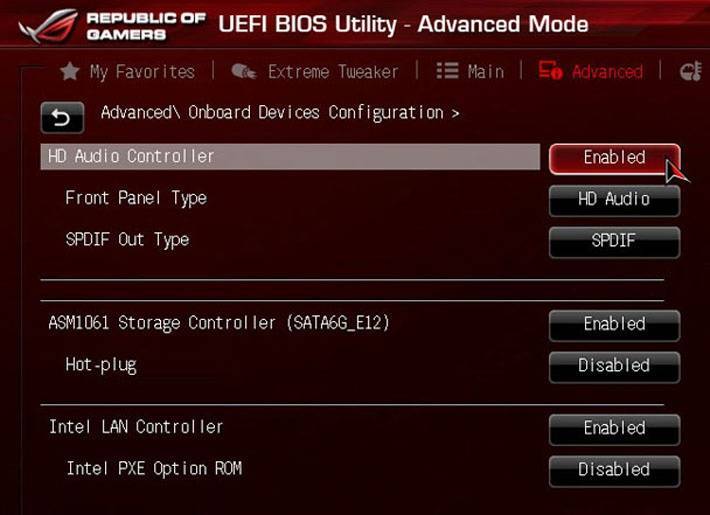
Наступний крок - перевірка підключення звуку на фронтальній панелі ( «Front Panel Type»). У нашому випадку є дві опції HD Audio / AC97, і перевіряємо яка з них працює.

Якщо це не допомогло, то вам далі.
Установка звукового Драйвера
Можливо, проблема в драйвері і його потрібно оновити. Для Windows 7 це виглядає так (по правді сказати, що для Windows XP, що для Windows 8 послідовність буде приблизно такою ж). Знаходимо вкладку «Панель управління» і вибираємо розділ «Обладнання і звук». В цьому розділі вибираємо «Управління звуковими пристроями»

У нашому випадку це пристрій Realtek Digital Output, тому вибираємо його і заходимо в «Властивості».

У наступному вікні теж вибираємо «Властивості»

І тут, нарешті, знаходимо потрібну нам кнопку в закладці «Драйвер» - «Оновити».

Свіжий драйвер кращого за все попередньо завантажити з мережі і розмістити там, де ви його легко знайдете. Інший варіант - використовувати дистрибутив, який повинен бути на дисках, що йдуть в комплекті з комп'ютером.
Якщо і це не допомогло, то переходимо до наступного кроку - налаштування звуку через аудіо-диспетчер.
Налаштування звуку в Windows XP, 7 або 8
Все досить просто, подальша настройка здійснюється через аудіо-диспетчер. У нашому випадку треба зайти в «Диспетчер Realtek HD».

У нашому випадку ми натискаємо на кнопку у вигляді татка, як показано на зображенні нижче. У вашому випадку все може виглядати інакше: іконка може виглядати по-іншому або бути в іншому місці; її взагалі може не бути, в такому випадку шукаємо настройку аудіо-роз'єму.

Тепер потрібно переключити параметр роз'єму, з «Передня панель Аудіо високої чіткості »на« Передня панель AC97 ». Картинка нижче:

Після цього проблема повинна бути вирішена.
Для Windows XP і Windows 8 ця процедура, в принципі така ж. Нижче скріншоти інтерфейсу Windows 8 - іконка Realtek HD і діалогове вікно, яке спливає, якщо клацнути по іконці.

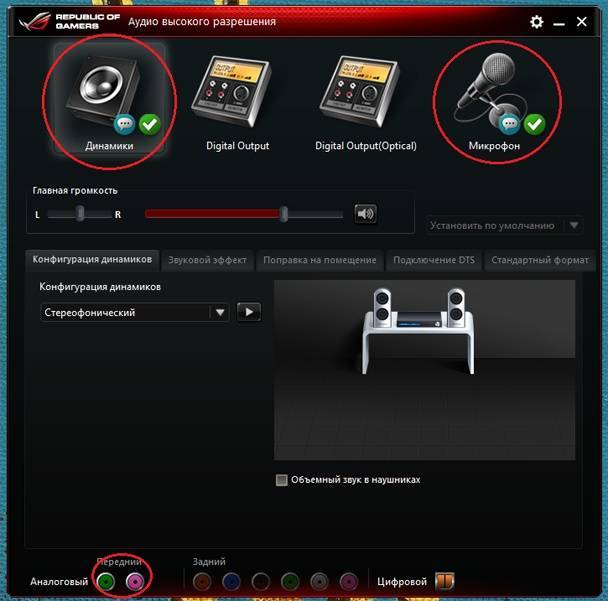
Читайте: «Як почистити комп'ютер від пилу. Він може заробити швидше»
Дивіться відеоогляд корпусу Be Quiet! Це агонь !!!










